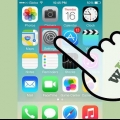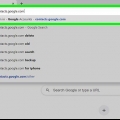Trykk på "Begreper" å velge hvor utkastene skal oppbevares. Du kan lagre dem på din iPhone eller på serveren. Trykk på "Slettet" for å velge hvor slettede e-poster skal oppbevares, og klikk "Arkiv" for å velge hvor arkiverte e-poster skal oppbevares. Velg også her om du vil lagre dem på din iPhone eller på serveren. Bestem om slettede meldinger skal slettes eller arkiveres.

Åpne Googles sikkerhetsside. Den raskeste måten å komme dit på er å skrive inn denne adressen: "www.Google.no/innstillinger/sikkerhet". Logg på med kontoopplysningene dine. Klikk nederst på skjermen "Velg app". Plukke ut "Post" i rullegardinmenyen til venstre. Plukke ut "iPhone" i rullegardinmenyen til høyre eller skriv inn et annet navn. Klikk Generer. Et nytt vindu åpnes med app-passordet. Åpne Innstillinger på iPhone og trykk på Mail, Kontakter, Kalender. Velg Gmail-kontoen din. Erstatt passordet med passordet som nettopp ble opprettet. La mellomrom være ute. Nå kan du koble til kontoen din igjen. Ikke skriv ned passordet, ikke bekymre deg, du trenger ikke å huske det og du trenger det aldri igjen. 
Klikk på tannhjulikonet og klikk på Innstillinger. Klikk på fanen "Videresending og POP/IMAP". Se i avsnittet "IMAP-tilgang" til delen "Status:". Bør ligge ved siden av "IMAP er aktivert". Hvis den ikke er der, klikk "Aktiver IMAP". klikk på "Lagrer endringer" hvis du har gjort endringer.
Konfigurer gmail på en iphone
Innhold
Gmail pleide å være konfigurert for POP på iPhone, ikke IMAP. Å endre Gmail-kontoen din til IMAP var veldig vanskelig den gang. Heldigvis har Google endret dette slik at bruk av Gmail på iPhone nå føles mye mer naturlig og intuitivt. Bruk en av følgende metoder for å konfigurere og konfigurere e-posten din på iPhone.
Trinn
Metode 1 av 3: Bruke Gmail-appen

1. Last ned og installer den gratis Gmail-appen. Søk etter Gmail i App Store. Installer appen direkte på iPhone eller last ned appen på datamaskinen og synkroniser iPhone med datamaskinen for å installere appen.

2. Åpne appen på iPhone og logg på med legitimasjonen til en eksisterende Gmail-konto. Nå har du umiddelbar tilgang til Gmail-kontoen din, inkludert alle e-poster som er sendt, mottatt og lagret. med appen kan du få tilgang til e-posten din på alle enhetene dine, du kan til og med begynne å skrive en e-post på telefonen og deretter fullføre den senere på datamaskinen din. Du kan imidlertid ikke få tilgang til kontaktene dine fra appen, men du kan skrive inn en kontakts navn og sende dem en e-post.

3. Logg på andre postkasser i appen. Trykk på de tre horisontale linjene i øvre venstre hjørne i innboksen din. Nå vil du se en liste over de forskjellige mappene dine. Trykk på nederst "Administrer kontoer" for å se alle kontoer du er logget på for øyeblikket. Trykk på "Legg til en annen konto". Skriv inn e-postadressen og passordet til kontoen du vil legge til. Trykk på "Logg Inn" å logge inn.

4. Konfigurer Gmails varsler. For å konfigurere automatiske varsler fra Gmail på iPhone, gå til "Innstillinger" → "Melding". Trykk på Gmail i applisten og sveip knappen ved siden av "Tillat rapportering" til høyre. Deretter kan du angi hvordan du vil motta meldinger: med lyder, merker og på låseskjermen.

5. Bruk Gmail-appen for alle e-postbehovene dine fra nå av. Du må nå bruke appen i stedet for standard e-postprogram Mail. Hvis du for eksempel vil sende et bilde, går du vanligvis til bildet inni "bilder" og trykk deretter på deleknappen for å velge Mail. Men hvis du vil sende bilder fra Gmail-appen, må du åpne appen, skrive en ny e-post og legge til bildet som et vedlegg fra denne e-posten.
Metode 2 av 3: Bruke en Gmail-konto i Mail

1. Åpne innstillinger. På iPhone, åpne Innstillinger og trykk "E-post, kontakter, kalender". under "Kontoer" trykk "Ny konto", trykk deretter på Google-logoen.

2. Fyll inn nødvendig informasjon. Ditt navn, e-postadresse og passord er påkrevd. Med beskrivelse kommer automatisk "Gmail-konto" å stå hvis du ikke endrer det selv. Trykk på når du er ferdig "Neste". Nå vil den angitte informasjonen bli sjekket og du vil gå til neste skjermbilde.

3. Velg hvilke Gmail-funksjoner du vil ha på telefonen. Du kan velge å synkronisere e-post, kontakter, kalendere og notater fra kontoen din på telefonen.
Hvis du velger Kontakter og kalendere, vil du bli spurt om hva du vil gjøre med kontaktene og kalenderne på iPhone-en din. Du kan slette eller beholde den.

4. Trykk på "Klar" øverst til høyre i vinduet. Nå legges kontoen din til, hvoretter du går tilbake til Innstillinger. Trykk på Hjem-knappen for å avslutte Innstillinger.

5. Trykk på Mail-ikonet for å gå til Gmail-innboksen. E-posten din vil nå vises i Mail i innboksen din. Se mappene dine eller andre kontoer ved å trykke på pilen øverst til venstre. Du skal nå kunne lese, skrive og sende e-poster fra Mail-appen.

6. Juster kontoinnstillingene dine. Gå til Innstillinger → E-post, kontakter, kalender. Trykk på Gmail under Kontoer og trykk på kontoen du nettopp opprettet. Trykk nå "Avansert". Her kan du tilpasse oppførselen til postkassen din etter dine personlige ønsker.

7. justere "trykk"-innstillinger på. gå tilbake til "E-post, kontakter, kalender" og trykk "Nye data". Her kan du angi hvor ofte Mail skal se etter ny post. Bevege seg "trykk" for å gjøre dette automatisk. hvis "trykk" av kan du velge hvor ofte iPhone skal se etter ny e-post. Velg sjeldnere eller manuelt for å spare batteri.
Metode 3 av 3: Løs tilkoblingsproblemer

1. La din iPhone få tilgang til Gmail-kontoen din som "totrinnsverifisering" er aktivert. Google har et sikkerhetssystem som krever at du oppgir et andre, tilfeldig generert, passord på en ukjent enhet for å få tilgang til kontoen din. Dette skaper et ekstra lag med sikkerhet, men kan forårsake problemer når du bruker Mails innstillinger på iPhone. Du trenger et passord som bare må angis én gang:

2. Sjekk Gmails IMAP-innstillinger. Hvis Gmail ikke er riktig konfigurert for IMAP-protokollen, kan du oppleve tilkoblingsproblemer når du prøver å laste inn meldinger på iPhone. For å sjekke dette, logg inn i en nettleser på datamaskinen din.
Tips
- Hvis du har knyttet bestemte mapper til mappene "Begreper", "Sendt" og "Slettet" disse mappene vil ikke lenger være synlige i listen "Alle mapper". Velg i stedet hva du lenket til.
Advarsler
- Sjekk om innstillingene fungerer som de skal. Se om meldingene du sletter på iPhone fortsatt vises når du ser på Gmail i en nettleser.
Artikler om emnet "Konfigurer gmail på en iphone"
Оцените, пожалуйста статью
Populær